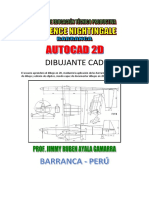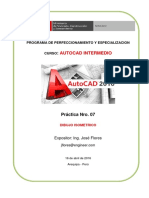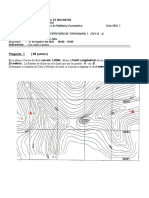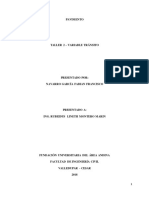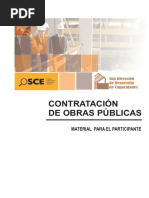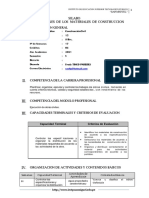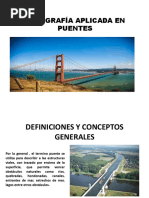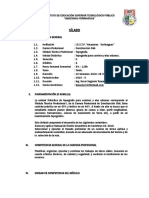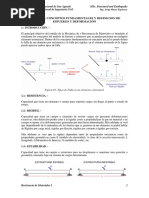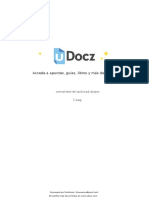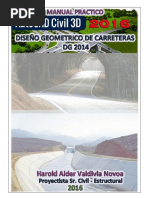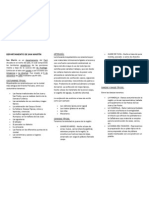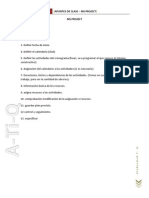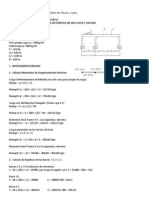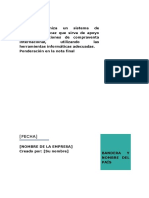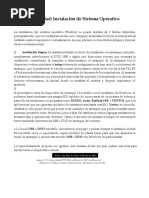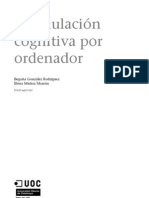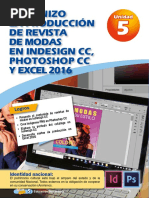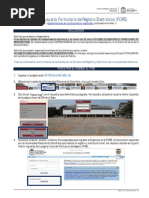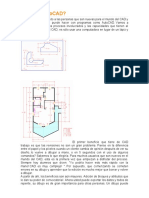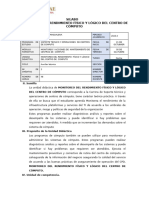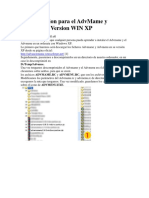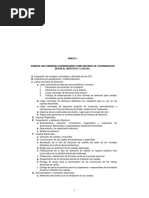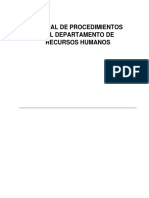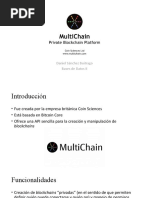Manual Civil 3d - Clase 1
Manual Civil 3d - Clase 1
Cargado por
Alexander TiconaCopyright:
Formatos disponibles
Manual Civil 3d - Clase 1
Manual Civil 3d - Clase 1
Cargado por
Alexander TiconaDescripción original:
Derechos de autor
Formatos disponibles
Compartir este documento
Compartir o incrustar documentos
¿Le pareció útil este documento?
¿Este contenido es inapropiado?
Copyright:
Formatos disponibles
Manual Civil 3d - Clase 1
Manual Civil 3d - Clase 1
Cargado por
Alexander TiconaCopyright:
Formatos disponibles
MANUAL DE AUTOCAD CIVIL 3D
CONOCIENDO EL PROGRAMA
Principales partes de la ventana principal del programa
Barra de herramientas de acceso directo
Barra de herramientas
Toolspace (Espacio de herramientas)
Propiedades (Ctrl + 1)
Barra de comandos
Espacio de trabajo
Alexander T. Q.
1.
2.
3.
4.
5.
6.
E-mail: alexander.tiq@gmail.com
MANUAL DE AUTOCAD CIVIL 3D
TOOLSPACE
Permite acceder a comandos, estilos y datos; con ella podemos acceder a Prospector,
Settings (Configuracin), Survey (Topografa), desde ella se puede controlar y editar las
propiedades de todos los objetos (Puntos, superficies, Alineamientos, Perfiles, Secciones,
Corredores, etc)
PROSPECTOR:
Muestra una vista categorizada de todos
los objetos de civil 3d que tiene el archivo
en uso. A partir de ella se pueden
administrar las propiedades de dichos
objetos.
Palabra Clave: Administra Objetos.
Ejemplo:
Si te envan un archivo y te dicen En el
archivo enviado existe un perfil para
revisar.
Lo primero que tienes que hacer es revisar
en PROSPECTOR y verificar que el perfil
este creado.
Objetos:
Autocad: lines, arc, polilines, text, cotas,
bloques
CIVIL 3D: Points, Surfaces, Alignments, etc.
Muestra una lista de todos los estilos, comandos, y
ecuaciones que pueden tener los objetos de civil 3D en
una plantilla. Tambin se pueden administrar estilos,
modificar comandos y hasta editar formas.
Palabra Clave: Administra Estilos
OJO:
Las Plantillas ya vienen con estilos!
E-mail: alexander.tiq@gmail.com
Alexander T. Q.
SETTINGS:
MANUAL DE AUTOCAD CIVIL 3D
CONFIGURACIN DE OPCIONES
Podemos ingresar de dos maneras
En ella podemos configurar las opciones acerca del programa, teniendo como ejemplo las
que mostramos a continuacin:
Cambio del Color del fondo
Activar y configurar el tiempo de guardado automtico.
Y muchas ms
E-mail: alexander.tiq@gmail.com
Alexander T. Q.
Clic Derecho >> Options
Escribir en la barra de comandos: Op, Options
MANUAL DE AUTOCAD CIVIL 3D
CREACIN DE UN PROYECTO: (Archivo *.dwg)
Cuando se inicia un nuevo proyecto, para empezar el objetivo inicial es llegar a una superficie, ya
sea mediante puntos, curvas de nivel, entre otros.
1) Nuevo Proyecto
Entre los principales tenemos el IMPERIAL y METRIC
3) Guardar el proyecto.
E-mail: alexander.tiq@gmail.com
Alexander T. Q.
2) Seleccionar una plantilla (template) adecuada
MANUAL DE AUTOCAD CIVIL 3D
OPCIONES DE GUARDADO AUTOMTICO
Clic derecho en el Espacio de Trabajo Options
CONFIGURACIN DEL ARCHIVO
O
E-mail: alexander.tiq@gmail.com
Alexander T. Q.
Settings >> Edit Drawing Settings
Alexander T. Q.
MANUAL DE AUTOCAD CIVIL 3D
E-mail: alexander.tiq@gmail.com
MANUAL DE AUTOCAD CIVIL 3D
AMBIENT SETTINGS CONFIGURACIN LOCAL
Alexander T. Q.
Distancias, coordenadas, ngulo, velocidad, etc.
E-mail: alexander.tiq@gmail.com
MANUAL DE AUTOCAD CIVIL 3D
10
Estacas
E-mail: alexander.tiq@gmail.com
Alexander T. Q.
Bearing rumbo
MANUAL DE AUTOCAD CIVIL 3D
11
Y Seleccionamos el lugar donde guardaremos la Plantilla (En el caso de que ya se tenga buen
avance y as poder usarlo en otros proyectos).
Se observa el formato del archivo (*.dwt) el cual corresponde a las plantillas del programa.
E-mail: alexander.tiq@gmail.com
Alexander T. Q.
GUARDAR COMO PLANTILLA
MANUAL DE AUTOCAD CIVIL 3D
12
PUNTOS
Verificar Nuestro Archivo a Importar
Antes de empezar a importar nuestro archivo de puntos tenemos que verificar lo siguiente:
En la imagen observamos un archivo, solamente con informacin que va a trabajar
nuestro programa, y tambin un orden especfico (Nmero, Norte, Este, Cota,
Descripcin), pero que en el documento las columnas no llevan estos ttulos.
E-mail: alexander.tiq@gmail.com
Alexander T. Q.
El formato de guardado de nuestro archivo debe ser *.CSV *.TXT
Que nuestro archivo se encuentre presentado de la manera correcta, el cual
reconozca nuestro software.
MANUAL DE AUTOCAD CIVIL 3D
13
Importar Puntos
Para importar nuestros puntos al AutoCAD Civil 3D, activaremos la herramienta Point Creation
Tools de la manera siguiente.
Alexander T. Q.
Seguido a ello, damos clic en el icono mostrado (Import Points)
E-mail: alexander.tiq@gmail.com
MANUAL DE AUTOCAD CIVIL 3D
14
Visualizaremos esta ventana Import Points, el cual pasamos a detallar a continuacin:
Alexander T. Q.
1. En esta rea se mostrar nuestro archivo seleccionado.
2. Dando clic en +, podremos importar nuestro archivo desde la ubicacin guardada, en
cual se visualizara en el rea 1
3. En sta rea buscaremos el formato de nuestro archivo a trabajar. Nuestro Ejemplo
mostrado con anterioridad tiene el formato de Nmero, Norte, Este, Cota, Descripcin,
as que buscamos ese formato.
4. En sta rea tendremos una visualizacin de nuestro archivo, en el formato seleccionado.
5. Es recomendable agregar los puntos que estamos importando a un Grupo de puntos, para
ello activamos la casilla.
6. Picamos en el cono mostrado para darle un nombre a nuestro grupo.
7. Finalmente le damos OK
E-mail: alexander.tiq@gmail.com
MANUAL DE AUTOCAD CIVIL 3D
15
Finalmente debera quedar as:
Alexander T. Q.
En la ventana Toolspace >> Prospector, ya podemos visualizar nuestro grupo de puntos
importados.
E-mail: alexander.tiq@gmail.com
MANUAL DE AUTOCAD CIVIL 3D
16
Y podremos visualizar nuestros Puntos.
E-mail: alexander.tiq@gmail.com
Alexander T. Q.
Para poder visualizar escribimos ZE y Enter
MANUAL DE AUTOCAD CIVIL 3D
17
Estilo de Puntos
Toolspace >> Settings >> Point Styles >> New
En Information: Se le asigna un nombre a nuestro estilo.
E-mail: alexander.tiq@gmail.com
Alexander T. Q.
Y tendremos esta ventana
MANUAL DE AUTOCAD CIVIL 3D
18
En marker se eligir el simbolo de nuestro punto, el cual lo podemos escoger de 3 maneras:
Usando un punto de Autocad, Usando marcas usuales o finalmente un bloque de autocad, el cual
tambien puede ser creado por nosotros.
En Size se le asigna un tamao a nuestro Punto.
Podemos visualizar que ya tenemos creado nuestro Estilo, ahora para asignar vamos a:
Alexander T. Q.
Toolspace >> Prospector >> Properties
E-mail: alexander.tiq@gmail.com
MANUAL DE AUTOCAD CIVIL 3D
19
Alexander T. Q.
Finalmente le damos Aceptar y visualizamos lo que ocurre:
E-mail: alexander.tiq@gmail.com
También podría gustarte
- Listado de Comandos Autocad y Civil 3D Español e InglesDocumento10 páginasListado de Comandos Autocad y Civil 3D Español e InglesRetirados Juntas Medicas PoliciasAún no hay calificaciones
- Gestión de La ConstrucciónDocumento7 páginasGestión de La ConstrucciónAbdon Reyes AbdonreyAún no hay calificaciones
- Apuntes de Construccion de Obras VialesDocumento102 páginasApuntes de Construccion de Obras VialesDaniel Ccolcca0% (1)
- Manual Autocad Avanzado PDFDocumento58 páginasManual Autocad Avanzado PDFJulie RodriguezAún no hay calificaciones
- Sesion 1 - Introduccion - Autocad - 2022Documento24 páginasSesion 1 - Introduccion - Autocad - 2022LLACUACHAQUI GAMARRA AXELH WUALTERAún no hay calificaciones
- Guía AutoCAD para Repaso Comandos BásicosDocumento20 páginasGuía AutoCAD para Repaso Comandos Básicosjohn1pati1o100% (1)
- 07 Practica AutoCAD Intermedio SENCICODocumento7 páginas07 Practica AutoCAD Intermedio SENCICOWALTER EMMANUEL FLORES COSCOAún no hay calificaciones
- E T Cygnus KS102 - RetDocumento2 páginasE T Cygnus KS102 - RetDarwinPerezAún no hay calificaciones
- 1 - Lectura de Planos Arquitectura 1Documento24 páginas1 - Lectura de Planos Arquitectura 1Joe Peter Payano VilcaAún no hay calificaciones
- Ejercicios Autocad BasicoDocumento20 páginasEjercicios Autocad BasicoVICTOR ALFONSO MACHACA MAMANIAún no hay calificaciones
- GE.010 - Alcances y ContenidoDocumento2 páginasGE.010 - Alcances y ContenidoEdu QuispeAún no hay calificaciones
- Manual MS Project SencicoDocumento109 páginasManual MS Project SencicovalruxAún no hay calificaciones
- Examen Sustitutorio Topo (Tema) 22 1Documento2 páginasExamen Sustitutorio Topo (Tema) 22 1Raquel Agusto RamirezAún no hay calificaciones
- Pavimento Taller - 2Documento25 páginasPavimento Taller - 2Fabian Navarro García100% (1)
- Imprimir en AutoCAD en Modo PresentaciónDocumento5 páginasImprimir en AutoCAD en Modo PresentaciónLito RomerozAún no hay calificaciones
- Dibujo Técnico Arquitectónico: Guía de EstudioDocumento91 páginasDibujo Técnico Arquitectónico: Guía de Estudiokari basAún no hay calificaciones
- Diseño de Pavimentos Con Placa-HuellaDocumento19 páginasDiseño de Pavimentos Con Placa-HuellaWilmer Moreno AriasAún no hay calificaciones
- Unidad II Metodos de Programacion Barras Gantt PER - CPMDocumento141 páginasUnidad II Metodos de Programacion Barras Gantt PER - CPMLeny Llanos100% (2)
- Clase 1 Introd Ing Civil 2019Documento21 páginasClase 1 Introd Ing Civil 2019Martin Paucara RojasAún no hay calificaciones
- Temas Civil 3DDocumento42 páginasTemas Civil 3DHenry JulcaAún no hay calificaciones
- Expediente Técnico Osce - S01-PDocumento5 páginasExpediente Técnico Osce - S01-PEvelyn Uceda AvalosAún no hay calificaciones
- Como Dibujar Un Perfil Longitudinal Con Progresivas y CotasDocumento2 páginasComo Dibujar Un Perfil Longitudinal Con Progresivas y CotasVlady A. AstuhuamanAún no hay calificaciones
- Residente de Obras PDFDocumento334 páginasResidente de Obras PDFDiego FVAún no hay calificaciones
- 1 Evaluacion 10° 2019Documento2 páginas1 Evaluacion 10° 2019hubaplaAún no hay calificaciones
- Norma Os 010Documento5 páginasNorma Os 010Hans Kelvin Anaya GuevaraAún no hay calificaciones
- Manual s10Documento74 páginasManual s10PilarAún no hay calificaciones
- Sílabo Especificaciones de Materiales de ConstrucciónDocumento4 páginasSílabo Especificaciones de Materiales de ConstrucciónFredy Tinco ParedesAún no hay calificaciones
- Manual RevitDocumento25 páginasManual RevitLuis RosarioAún no hay calificaciones
- Clase PygameDocumento31 páginasClase PygameMiguel Angel GaujánAún no hay calificaciones
- 5 Civil 3D Creacion de PerfilesDocumento27 páginas5 Civil 3D Creacion de PerfilescristinaAún no hay calificaciones
- 01 Guía Visual de Principios Básicos de Modelado Arquitectónico en Revit Martes 19-10-2021Documento86 páginas01 Guía Visual de Principios Básicos de Modelado Arquitectónico en Revit Martes 19-10-2021Jose Armando Perez CabreraAún no hay calificaciones
- Sílabo Especificaciones de Materiales de ConstrucciónDocumento4 páginasSílabo Especificaciones de Materiales de ConstrucciónFredy Tinco ParedesAún no hay calificaciones
- Tema 3. SubrasanteDocumento40 páginasTema 3. Subrasantesamuel toyoAún no hay calificaciones
- Lectura de Planos de ArquitecturaDocumento6 páginasLectura de Planos de ArquitecturaLuisVargasFloresAún no hay calificaciones
- Diapositivas MetradosDocumento31 páginasDiapositivas MetradosAnonymous hfEEJf0s100% (1)
- Prefabricados de Hormigón - RevitDocumento8 páginasPrefabricados de Hormigón - RevitCarla Fuentes SeguraAún no hay calificaciones
- Topografia General - Sylabo.Documento4 páginasTopografia General - Sylabo.kikines1Aún no hay calificaciones
- Puente SDocumento17 páginasPuente SAndre RasAún no hay calificaciones
- Sílabo - Topografía P Caminos y Vias UDocumento6 páginasSílabo - Topografía P Caminos y Vias UOscar Segundo Tuanama OrtizAún no hay calificaciones
- Silabo Especificaciones Tecnicas de Los Mat. Const.Documento5 páginasSilabo Especificaciones Tecnicas de Los Mat. Const.VELCYAún no hay calificaciones
- Lectura de PlanosDocumento35 páginasLectura de PlanosAnonymous GGl9aDjLAún no hay calificaciones
- Aplc. Geo - Trigo - TopgfDocumento10 páginasAplc. Geo - Trigo - TopgfMiguel Angel Camargo C.Aún no hay calificaciones
- 01.00 Clase Introductoria Caminos Ii PDFDocumento55 páginas01.00 Clase Introductoria Caminos Ii PDFJuan QuispeAún no hay calificaciones
- Nivel y EclimetroDocumento20 páginasNivel y EclimetroKevinAún no hay calificaciones
- Productividad en Obras CivilesDocumento4 páginasProductividad en Obras CivilesManuel Octavio Fernandez TorresAún no hay calificaciones
- Resistencia de Materiales 1 - Capítulo 1 UNSA 28042020 PDFDocumento10 páginasResistencia de Materiales 1 - Capítulo 1 UNSA 28042020 PDFAllison Rubio ChulloAún no hay calificaciones
- Diseño Pav. Rig y Fle UniminutoDocumento192 páginasDiseño Pav. Rig y Fle UniminutoJavier LamadridAún no hay calificaciones
- Sem 4 Sesión 7 Mov. Tierras 2021 02Documento25 páginasSem 4 Sesión 7 Mov. Tierras 2021 02Jheyson Willy Fernández HuamánAún no hay calificaciones
- Comandos-De-Autocad-Atajos de TecladoDocumento2 páginasComandos-De-Autocad-Atajos de Tecladorogelio flores ramosAún no hay calificaciones
- Proceso de Construccion de ViviendaDocumento17 páginasProceso de Construccion de ViviendanelsonAún no hay calificaciones
- Silabo de Geomatica y Sistemas de Informacion Geografica - Plan 2007Documento6 páginasSilabo de Geomatica y Sistemas de Informacion Geografica - Plan 2007Antony CajachaguaAún no hay calificaciones
- Inspección Visual de PavimentosDocumento23 páginasInspección Visual de PavimentosCamiloHernándezAún no hay calificaciones
- Manual Civil 3D UdhDocumento215 páginasManual Civil 3D UdhJOSE ALBERTO QUINTANA SOLISAún no hay calificaciones
- Tutorial Diseño Geometrico de Carreteras Con Autocad Civil 3D 2016 - DG 2014Documento72 páginasTutorial Diseño Geometrico de Carreteras Con Autocad Civil 3D 2016 - DG 2014kerberusmaguca80% (5)
- Tablas y Esquemas para El Diseño Geométrico de CarreterasDocumento16 páginasTablas y Esquemas para El Diseño Geométrico de CarreterasCynthia A Rueda CAún no hay calificaciones
- 300-18 EXCAVACIONES PARA CONFORMACIO Ün DE LA SUBRASANTEDocumento13 páginas300-18 EXCAVACIONES PARA CONFORMACIO Ün DE LA SUBRASANTEheliramirezAún no hay calificaciones
- Metrados en Edificaciones Auditorio CRCDocumento182 páginasMetrados en Edificaciones Auditorio CRCJuan C Zavaleta100% (1)
- m05-08 Analisis y Diseño GeometricoDocumento42 páginasm05-08 Analisis y Diseño GeometricoJose Harol Leon ChavezAún no hay calificaciones
- 01 Civil 3d PDFDocumento18 páginas01 Civil 3d PDFHenri Johonel Mejia VilchezAún no hay calificaciones
- Tarea Sesión 1Documento3 páginasTarea Sesión 1José Landa VillasanteAún no hay calificaciones
- Estudio TraficoDocumento4 páginasEstudio TraficoAlexander TiconaAún no hay calificaciones
- Estudio de Vulnerabilidad y RiesgoDocumento4 páginasEstudio de Vulnerabilidad y RiesgoAlexander TiconaAún no hay calificaciones
- Estudio Geologico y GeotecnicoDocumento3 páginasEstudio Geologico y GeotecnicoAlexander TiconaAún no hay calificaciones
- Herramientas Moleculares Aplicados A EcologíaDocumento275 páginasHerramientas Moleculares Aplicados A EcologíaAlexander TiconaAún no hay calificaciones
- Memoria Descriptiva IDocumento9 páginasMemoria Descriptiva IAlexander TiconaAún no hay calificaciones
- Colegio PreuniversitarioDocumento18 páginasColegio PreuniversitarioAlexander TiconaAún no hay calificaciones
- Manual de AutoCAD Civil 3D CivilGeeks - Com Creación de Bandas para El Perfil Longitudinal ALEXANDER T PDFDocumento17 páginasManual de AutoCAD Civil 3D CivilGeeks - Com Creación de Bandas para El Perfil Longitudinal ALEXANDER T PDFmarcosvictor17Aún no hay calificaciones
- Departamento de San MartínDocumento1 páginaDepartamento de San MartínAlexander Ticona0% (1)
- 1 Apuntes de Clase - Ms PROJECTDocumento37 páginas1 Apuntes de Clase - Ms PROJECTAlexander TiconaAún no hay calificaciones
- Ejemplo Del Metodo de Cross para Portico de 2 Luces y 1 PisoDocumento3 páginasEjemplo Del Metodo de Cross para Portico de 2 Luces y 1 PisoAlexander Ticona67% (3)
- Como Realizar La Imagen Del Disco Duro Desde Los DVDDocumento8 páginasComo Realizar La Imagen Del Disco Duro Desde Los DVDJuan Ulices Gandara TerrazoAún no hay calificaciones
- Preguntas - Repaso - Cap8 Patel-Hinkson-SánchezDocumento14 páginasPreguntas - Repaso - Cap8 Patel-Hinkson-SánchezJozathaz Productioz0% (1)
- Linux LE101 - Linux Enterprise Operacional v1-5Documento129 páginasLinux LE101 - Linux Enterprise Operacional v1-5sebecaAún no hay calificaciones
- Autocad IntermedioDocumento5 páginasAutocad Intermediojorge bustillos gastelloAún no hay calificaciones
- Procedimiento para Backup y Recuperacion de La Informacion InstitucionalDocumento5 páginasProcedimiento para Backup y Recuperacion de La Informacion InstitucionalEverAún no hay calificaciones
- FechaDocumento14 páginasFechaBet FerAún no hay calificaciones
- Intalacion de SoDocumento5 páginasIntalacion de SoVictor Arturo Guillén CruzAún no hay calificaciones
- Protool WinDocumento822 páginasProtool WinAntonio GuerreroAún no hay calificaciones
- Nombres de ArchivosDocumento4 páginasNombres de ArchivosEDUARDO RODRIGUEZ MORALESAún no hay calificaciones
- Estimulacion Cognitiva Por OrdenadorDocumento40 páginasEstimulacion Cognitiva Por OrdenadorConcha Bascón Marín100% (1)
- Unid 5Documento14 páginasUnid 5Diler jara vargasAún no hay calificaciones
- Qué Es AccesDocumento3 páginasQué Es AccesRoberto Flores HernandezAún no hay calificaciones
- Fore UnalDocumento6 páginasFore UnalJhonatan GonzalezAún no hay calificaciones
- Tutorial Autocad 2010Documento261 páginasTutorial Autocad 2010edison ortiz100% (1)
- Procesos y Procesadores en Sistemas DistribuidosDocumento23 páginasProcesos y Procesadores en Sistemas DistribuidosGaston SuarezAún no hay calificaciones
- Conceptos Basicos MS-DOSDocumento5 páginasConceptos Basicos MS-DOSanon-77935100% (4)
- 5.-Monitoreo Del Rendimiento Físico y Lógico Del Centro de CómputoDocumento5 páginas5.-Monitoreo Del Rendimiento Físico y Lógico Del Centro de CómputoALEXANDROWILFREDO RODRIGUEZZEGARRAAún no hay calificaciones
- Configuracion para El AdvMame y AdvMenuDocumento12 páginasConfiguracion para El AdvMame y AdvMenuManuel Mtz B0% (1)
- Manual Qoopers V02 SECUNDARIADocumento24 páginasManual Qoopers V02 SECUNDARIAAndrés OportoAún no hay calificaciones
- Aspectos Generales de La InformáticaDocumento6 páginasAspectos Generales de La InformáticaFrancisco Javier Lora MarreroAún no hay calificaciones
- Anexo Reglamento de EleccionesDocumento357 páginasAnexo Reglamento de EleccionesEdgar GorostietaAún no hay calificaciones
- Manual AutolispDocumento118 páginasManual AutolispcbzurronAún no hay calificaciones
- Poema de Alfonso Onceno Rey de CastillaDocumento397 páginasPoema de Alfonso Onceno Rey de CastillaUlfovaldoAún no hay calificaciones
- Manual Procedimientos Rec HumanosDocumento96 páginasManual Procedimientos Rec HumanosdanielAún no hay calificaciones
- Comandos BasicosDocumento99 páginasComandos BasicosJhonny AlmendradesAún no hay calificaciones
- Sistemas Operativos II 27-05-2023Documento16 páginasSistemas Operativos II 27-05-2023Edgar GómezAún no hay calificaciones
- Procedimiento de Seleccion y Eliminación de DocumentosDocumento17 páginasProcedimiento de Seleccion y Eliminación de DocumentosViviana SofiaAún no hay calificaciones
- Examen Unidad 7Documento14 páginasExamen Unidad 7Helena García CalvoAún no hay calificaciones
- Capitulo 7. Entrada y Salida DatosDocumento15 páginasCapitulo 7. Entrada y Salida DatosGONZALES SALAZAR DIEGO ALONZOAún no hay calificaciones
- Pres 10 BDIIDocumento29 páginasPres 10 BDIIjorge alvarezAún no hay calificaciones